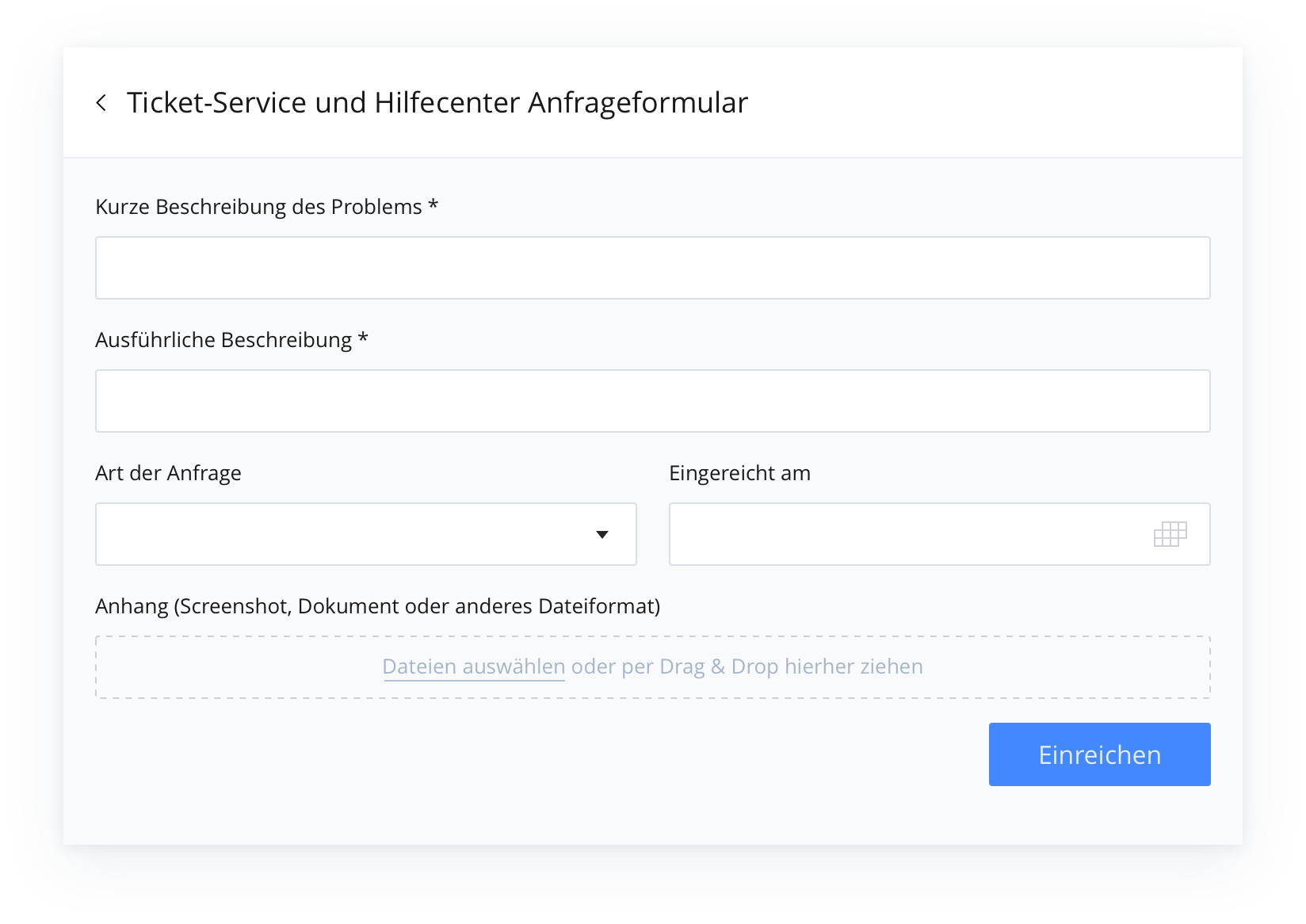Diese Vorlage enthält ein Muster-Anfrageformular mit grundlegenden Feldern. Das Formular kann von Benutzern in Ihrem Account über die grüne Schaltfläche + oben im Workspace aufgerufen werden. Teilen Sie das Formular mit anderen Personen (auch wenn diese nicht in Ihrem Wrike-Account sind), indem Sie einen externen Link erstellen. Sobald das Formular ausgefüllt und übermittelt wurde, erscheint eine neue Aufgabe in Ihrem Ticket-System und Hilfecenter Projekt.
Anfrageformulare können im Account Management angepasst werden.
Eingehende Tickets verwalten
- Die Vorlage für ein Ticket-System und Hilfecenter enthält drei Beispiel-Unterordner mit deren Hilfe die eingehenden Tickets kategorisiert werden: IT, Produkt und Service. Alle neuen Probleme landen im übergeordneten Ordner als Aufgaben und können später in Unterordnern getaggt werden.
- Gehen Sie zur Listenansicht, um Aufgabendetails anzuzeigen, oder doppelklicken Sie in anderen Ansichten auf Aufgaben, um auf deren Details zuzugreifen.
- Über das Symbol + neben dem Status einer Aufgabe können Sie einen Verantwortlichen auswählen. Wenn diese Person noch kein Wrike-Benutzer ist, laden Sie sie ein, indem Sie deren E-Mail eingeben. Die Aufgabe wird zugewiesen, sobald diese Person beitritt.
Diese Vorlage enthält Beispielaufgaben und Ordner für den Kontext. Sie können der Ordnerstruktur jederzeit Abschnitte hinzufügen und vorhandene umbenennen oder entfernen.
Standardmäßig ist alles im freigegebenen Ordner für alle normalen Benutzer in Ihrem Account sichtbar. Ist eine Aufgabe nicht geteilt, weisen Sie sie jemandem zu, um sie automatisch mit ihm zu teilen.
An Aufgaben arbeiten und den Fortschritt überprüfen
Wechseln Sie zwischen Unterordnern, um den Fortschritt für jede Ticket-Kategorie zu überprüfen, oder verwenden Sie eine der Arbeitsansichten von Wrike, um denselben Satz Aufgaben aus unterschiedlichen Perspektiven anzuzeigen. In dieser Vorlage ist die Board-Ansicht die Standardansicht für Unterordner. Sie zeigt Aufgaben, die in Spalten nach Status geordnet sind. Verwenden Sie die Board-Ansicht, um:
- Zu sehen, an welchen Aufgaben Sie arbeiten müssen
- Den Aufgabenstatus zu verfolgen
- Den Aufgabenstatus zu verändern, indem Sie Aufgaben von einer Spalte in eine andere ziehen und ablegen
- Neue Aufgaben zu erstellen
Je nach Komplexität des Prozesses möchten Sie eventuell eine andere Arbeitsansicht verwenden (Liste, Tabelle, Zeitleiste usw.). Um die Standardansicht zu ändern:
- Klicken Sie mit der rechten Maustaste auf das Ticket-System & Hilfecenter Projekt.
- Bewegen Sie den Mauszeiger über "Standardansicht festlegen".
- Wählen Sie die entsprechende Ansicht.
Diese Vorlage enthält auch Beispiele für ein Dashboard und einen Bericht. Suchen Sie relevante Registerkarten im Monitoring-Panel am oberen Rand Ihres Workspace für einen individualisierbaren Überblick aktuell laufender oder abgeschlossener Arbeiten.